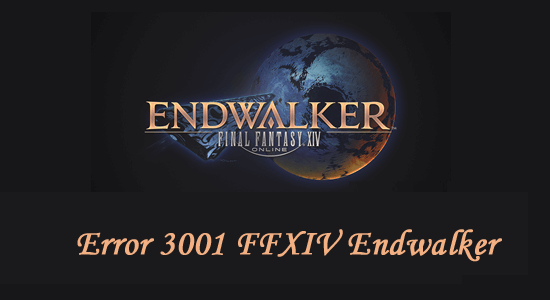
Az FFXIV Endwalker legfrissebb frissítése decemberben jelent meg, és a játék frissítése után sok játékos jelentett egy „ error 3001 ” nevű hibát az FFXIV Endwalkeren.
Ez nem volt jellemző egyetlen operációs rendszerre sem, és minden típusú eszközt érintett, például Windows PC-ket, Mac-eket és konzolokat is.
Ezért szakértőink megvizsgálták a hibát, és megállapították, hogy az Error 3001 FFXIV Endwalker általában akkor jelenik meg, ha a játék adatközpontja túlterhelt, és a játékszerver megtagadja az új kapcsolatokat.
Tehát itt megosztottuk a hiba kijavítására vonatkozó lépésről lépésre vonatkozó utasításokat, valamint a lehetséges bűnösök listáját, amelyek miatt a 3001-es ffxiv hiba jelenik meg.
Mi okozhatja a 3001 FFXIV Endwalker hibát?
- Az adatközpontok túlterhelése: Néha az adatközpontok, amelyekhez csatlakozni próbál, túlzsúfoltak vagy megteltek, ekkor a szerver nem engedi meg a csatlakozást, és ez okozhatja ezt a problémát.
- Útválasztó korlátozások: Néha az útválasztók korlátoznak bizonyos szolgáltatásokat, hogy megfelelő sebességet biztosítsanak a hozzájuk csatlakoztatott összes eszköznek, és ez is okozhatja ezt a problémát.
- Hálózati problémák: Ha az internet sebessége lassú vagy instabil, vagy bármilyen hálózattal kapcsolatos probléma merül fel, akkor ez lehet a probléma oka.
- Tűzfal: Néha a számítógépén elérhető biztonsági rendszerek nem teszik lehetővé a játékoknak a szerverekhez való csatlakozását, mivel tévedésből fenyegetésnek tekintik őket, és ez a 3001 FFXIV Endwalker hibát okozhatja.
- Útválasztóval kapcsolatos problémák: Az útválasztóval vagy az útválasztó firmware-ével kapcsolatos bármilyen probléma okozhatja ezt a problémát.
A 3001 FFXIV Endwalker hiba elhárítása
Tartalomjegyzék
Váltás
1. javítás – Indítsa újra az útválasztót és a számítógépet
Ha a 3001 FFXIV Endwalker hiba átmeneti probléma, akkor könnyen kijavítható a számítógép és az útválasztó újraindításával, mivel az összes beállítást visszaállítja az alapértelmezettre. Az útválasztó és a számítógép újraindításához kövesse az alábbi lépéseket:
- Kapcsolja ki és húzza ki a számítógépet.
- Most nyomja meg az útválasztó hátoldalán található bekapcsológombot , és húzza ki az útválasztót.
- Ezután húzza ki az üvegszálas/Ethernet kábelt a router hátuljából.
- Dugja vissza az Ethernet/szálas kábelt az útválasztóba, majd csatlakoztassa az útválasztó tápegységét, majd kapcsolja be.
- Hagyja elindulni az útválasztót, majd csatlakoztassa a számítógép tápfeszültségét , és kapcsolja be.
- Indítsa el a játékot, és ellenőrizze, hogy a 3001- es FFXIV hiba javítva van-e.
2. javítás – Próbáljon meg csatlakozni egy másik adatközponthoz
Ha az adatközpont, amelyhez csatlakozni próbál, megtelt, akkor a szerver nem fogadja el Önt, és megjelenik ez a 3001-es hiba. Ebben az esetben ajánlatos egy másik adatközponthoz csatlakozni. Egy másik adatközponthoz való csatlakozáshoz kövesse az alábbi lépéseket:
- Indítsa el a játékot, és kattintson az Adatközpontok lehetőségre.
- Most válasszon egy másik adatállomást , és hagyja betölteni a játékot.
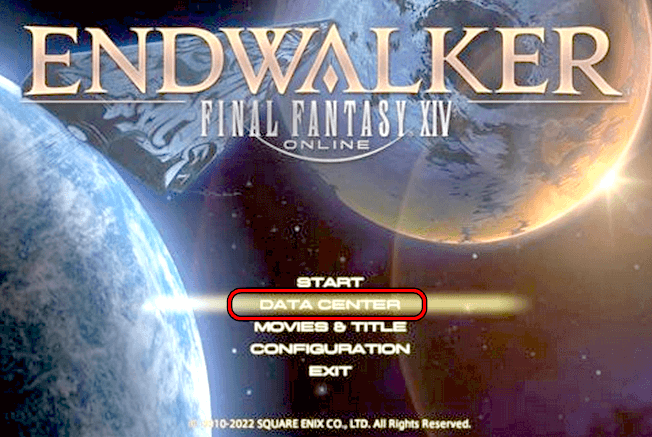
- Ellenőrizze, hogy a hiba megoldódott-e vagy sem. Ha nem, próbálkozzon újra egy másik adatállomással.
3. javítás – Változtassa meg a hálózatot, vagy próbáljon meg VPN-t használni
Ez a probléma akkor is előfordulhat, ha a hálózati szolgáltató nem engedi, hogy az FFXIV csatlakozzon a szervereihez. Ebben az esetben javasolt a hálózat megváltoztatása vagy VPN-szolgáltatás használata. A hálózat megváltoztatásához (ha elérhető) kövesse az alábbi lépéseket:
- Lépjen a tálcára , majd kattintson a hálózatra
- Most válasszon másik hálózatot, ha elérhető . Ha nem, nyissa meg az internetes hotspotot a telefonjáról, majd csatlakozzon hozzá.
- Most indítsa el a játékot, és ellenőrizze, hogy a probléma megoldódott-e vagy sem.
Megbízható VPN-szolgáltatást is letölthet és használhat az internetről, és ellenőrizheti, hogy segít-e.
Szerezze be az ExpressVPN-t a korlátlan hozzáféréshez
4. javítás – Karaktermappák átnevezése vagy törlése
Ha a játék telepítési mappái sérültek, akkor ez a 3001-es ffxiv hibához vezethet. Ezért ajánlott átnevezni vagy törölni az FFXIV telepítési mappa karaktermappáját. Ha törli a mappát, a játék legközelebbi indításakor újra létrejön. A karaktergyorsítótár mappa átnevezéséhez vagy törléséhez kövesse az alábbi lépéseket:
- Indítsa el a Feladatkezelőt a CTRL+SHIFT+ESC billentyűk lenyomásával
- Most fejezze be az FFXIV-et és a hozzá kapcsolódó összes feladatot.
- Ezután kattintson ismét a jobb gombbal a Start ikonra , és kattintson a Futtatás gombra
- Most C:\Program Files (x86)\PlayOnline\SquarEnix\FINAL FANTASY XIV\User illessze be ezt a beviteli mezőbe, és nyomja meg az OK gombot . (Ha az FFXIV telepítve van a C meghajtóba).
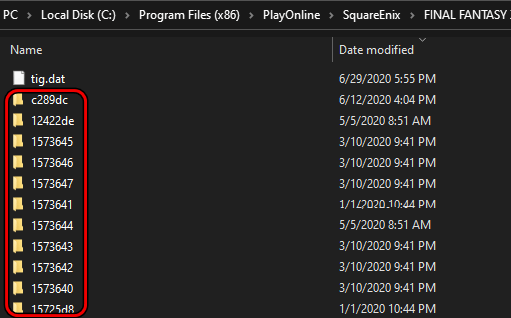
- És törölje az összes ott lévő mappát.
- Indítsa el a játékot, és ellenőrizze, hogy az FFXIV Endwalker Error 3001 megoldódott-e, vagy menjen a következő lehetséges javításhoz.
5. javítás – Kapcsolja ki az összes tűzfalat
A Windows Defender és a harmadik féltől származó víruskeresők gyakran tévedésből fenyegetésnek tekintik a játékokat, és blokkolják működésüket. Ha a játék szervereit blokkolják a számítógépén elérhető biztonsági rendszerek tűzfalai, akkor megjelenhet az Error 3001 FFXIV Endwalker. Ezért ajánlott letiltani a tűzfalakat.
Ehhez kövesse az alábbi lépéseket:
A Windows biztonság letiltása
- Kattintson a jobb gombbal a Start ikonra, és kattintson a Beállítások lehetőségre.
- Ezután kattintson az Adatvédelem és biztonság lehetőségre, majd kattintson a Windows biztonság elemre
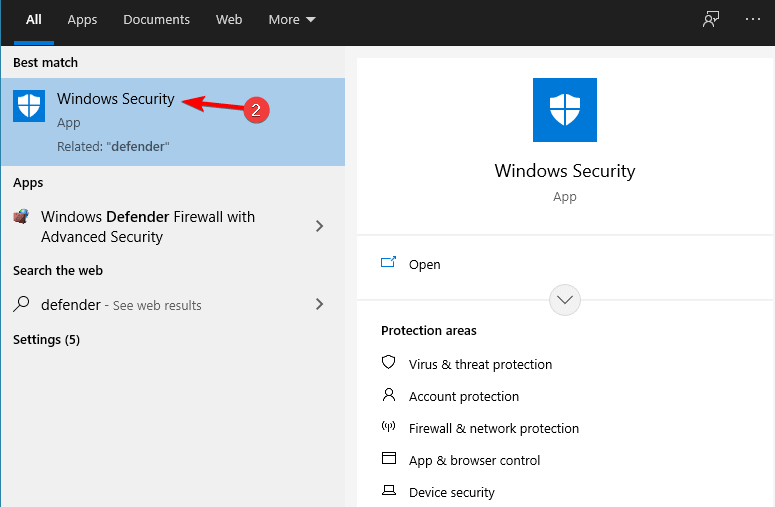
- Most kattintson a Tűzfal és hálózati védelem elemre
- Kattintson a Nyilvános hálózat lehetőségre , és kapcsolja ki a tűzfalat.
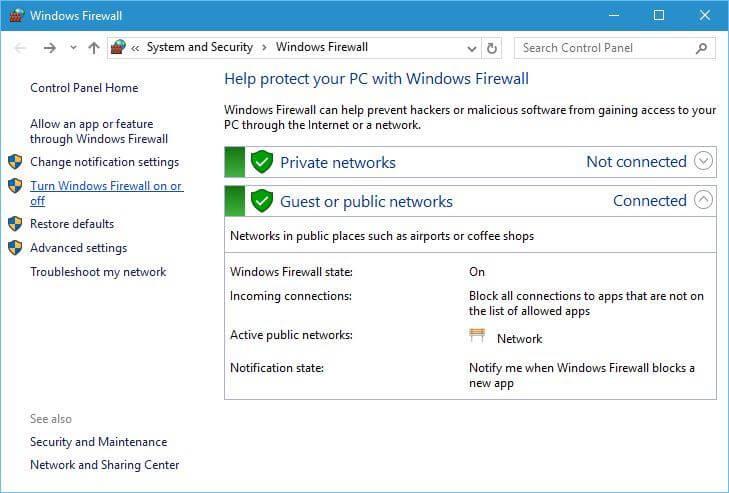
- Menjen vissza, kattintson a Privát hálózatra , majd kapcsolja ki a tűzfalat.
A harmadik féltől származó víruskereső letiltása
- Indítsa el a víruskeresőt, és kattintson a Beállítások gombra
- Most tiltsa le a víruskereső programot.
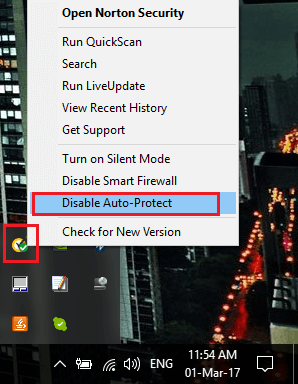
- Indítsa újra a számítógépet, indítsa el a játékot, és ellenőrizze, hogy az FFXIV Endwalker 3001 hiba továbbra is megjelenik-e vagy sem.
6. javítás – Router alaphelyzetbe állítása
Ha probléma van az útválasztó firmware-ével, az hálózati problémához vezet, és ezt a hibát okozhatja. Ezért ajánlott visszaállítani az útválasztót az alapértelmezett beállításokra. Az útválasztó alaphelyzetbe állításához kövesse az alábbi lépéseket.
Megjegyzés: Az útválasztó alaphelyzetbe állítása után újra kell konfigurálnia. A konfigurációs beállításokat az interneten vagy a router felhasználói kézikönyvében érheti el.
- Keresse meg az útválasztón elérhető visszaállítás gombot.
- Most nyomja meg és tartsa lenyomva a gombot 30 másodpercig , és visszaállítja a gyári beállításokat .
- Ezután konfigurálja újra a beállításokat, indítsa el a játékot, és ellenőrizze, hogy a probléma megoldódott-e vagy sem.
7. javítás – Futtassa a hálózati hibaelhárítót
Sokszor a számítógép valamilyen hálózati problémája különféle problémákhoz és hibákhoz vezethet. Tehát az Error 3001 FFXIV Endwalker hálózati probléma eredménye lehet. Próbálja ki a beépített Windows hálózati hibaelhárítót a diagnosztizáláshoz és megoldáshoz. A hálózati hibaelhárító futtatásához kövesse az alábbi lépéseket:
Windows 11
- Nyomja meg a Win + I billentyűket a Beállítások megnyitásához
- Most kattintson a bal oldalon elérhető Rendszer opcióra.
- Görgessen le, és kattintson a Hibaelhárítás lehetőségre .
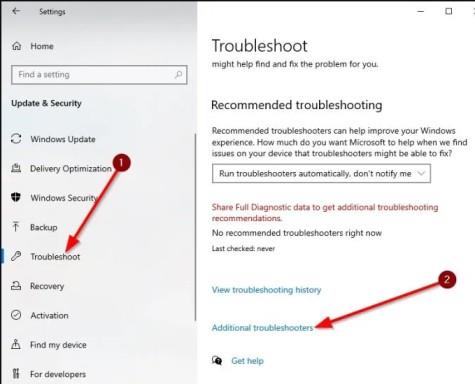
- Ezután kattintson az Egyéb hibaelhárítók elemre
- Most görgessen le, és kattintson a Futtatás gombra a Hálózati adapterek opció mellett a hálózati hibaelhárító futtatásához.
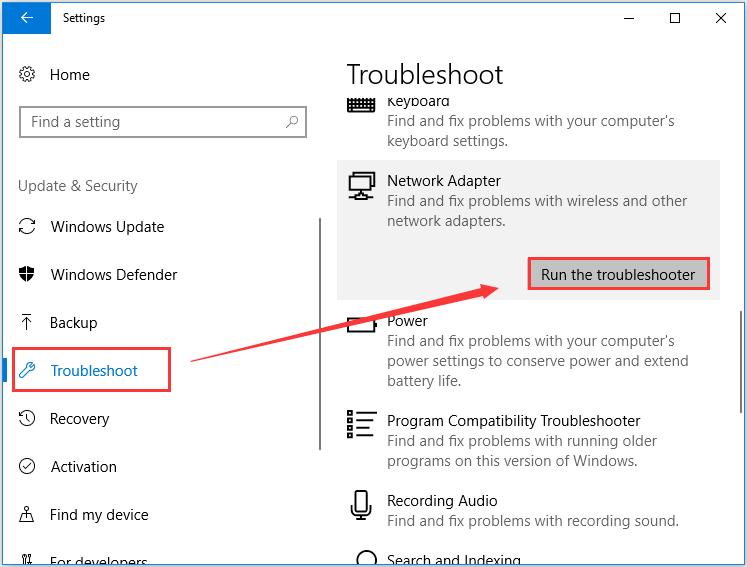
- Hagyja, hogy a hibaelhárító diagnosztizálja és megoldja a problémát.
- A szkennelési folyamat befejezése után indítsa újra a számítógépet, és indítsa el a játékot, és ellenőrizze, hogy a hiba javítva van-e.
Windows 10
- Nyomja meg a Win + I billentyűket a Beállítások megnyitásához
- A Beállításokban kattintson a Frissítés és biztonság elemre
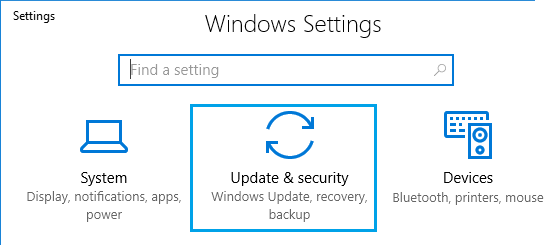
- Most kattintson a Hibaelhárítóra
- Ezután görgessen le, és kattintson a Hálózati adapterre
- Kattintson a Hibaelhárító futtatása lehetőségre , és a Windows diagnosztizálja és kijavítja a problémát.
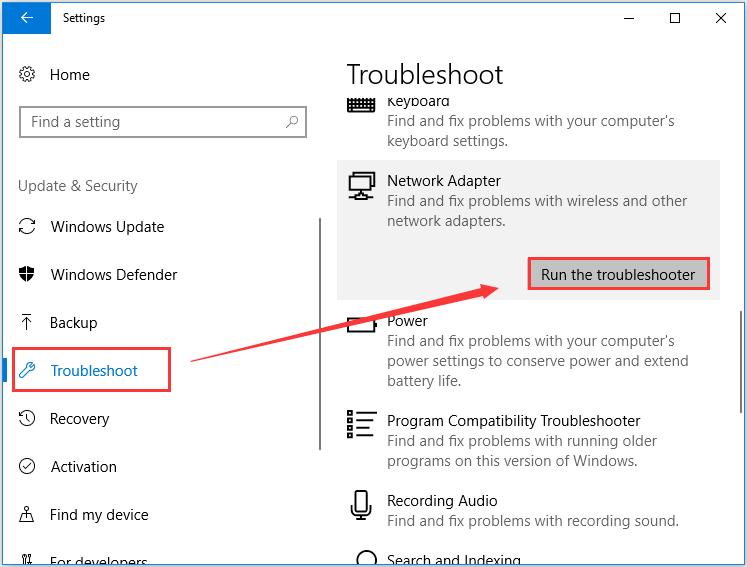
- Most indítsa újra az eszközt , és ellenőrizze, hogy a probléma megoldódott-e vagy sem.
A legjobb módszer a játékteljesítmény optimalizálására Windows PC-n
Ez fellendíti a játékot a rendszer erőforrásainak optimalizálásával és jobb játékmenetet kínál. Nem csak ez, hanem kijavítja a gyakori játékproblémákat is, mint például a lemaradás és az alacsony FPS-problémák.
Végső ítélet:
Ennyi a 3001 FFXIV Endwalker hibajavítási cikkünkhöz.
Itt mindent megtettem, hogy kijavítsam az FFXIV Endwalker hibát, és könnyedén elkezdhessem a játékot.
Remélem, hogy a cikk segít a hiba elhárításában és a játék megkezdésében.
Sok szerencsét..!
![Hogyan lehet élő közvetítést menteni a Twitch-en? [KIFEJEZETT] Hogyan lehet élő közvetítést menteni a Twitch-en? [KIFEJEZETT]](https://img2.luckytemplates.com/resources1/c42/image-1230-1001202641171.png)
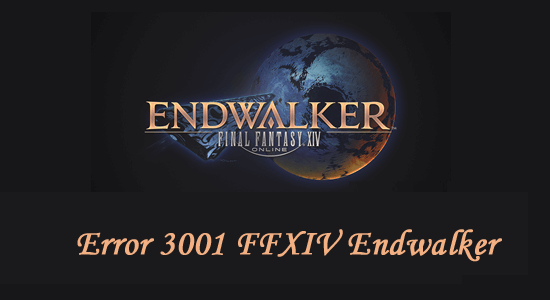
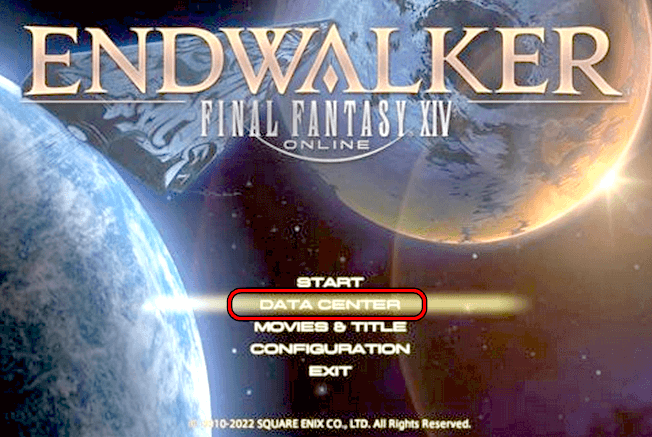
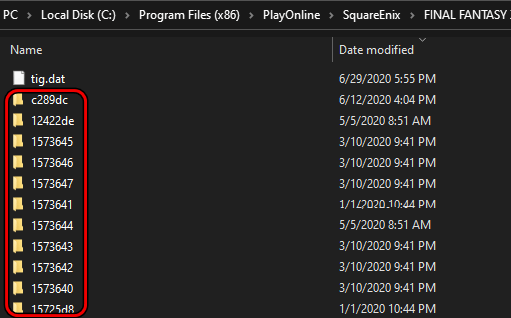
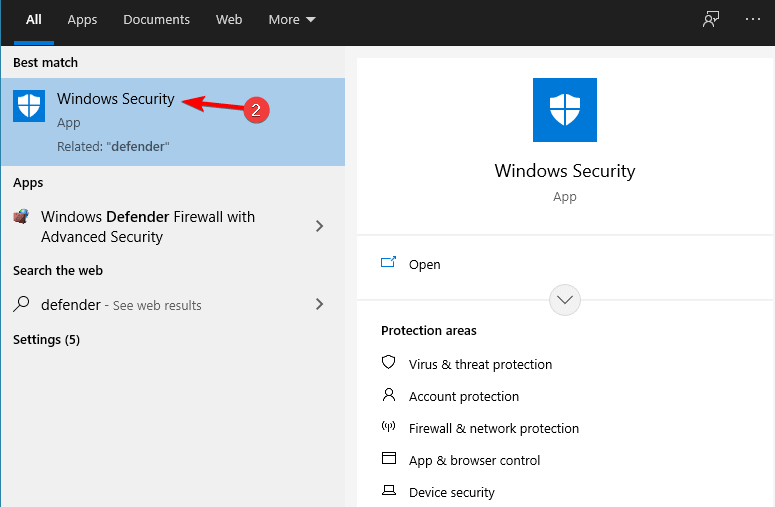
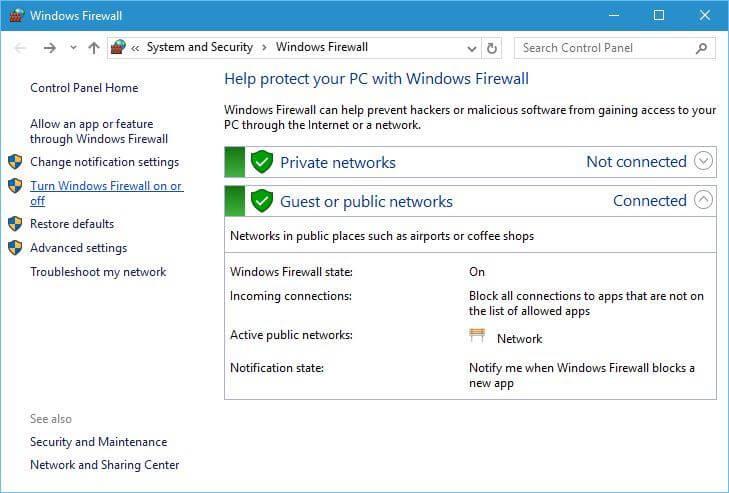
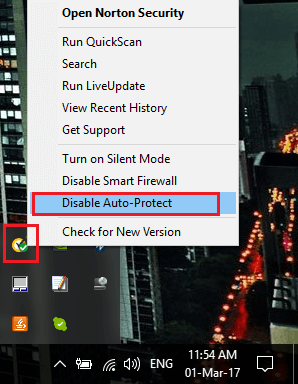
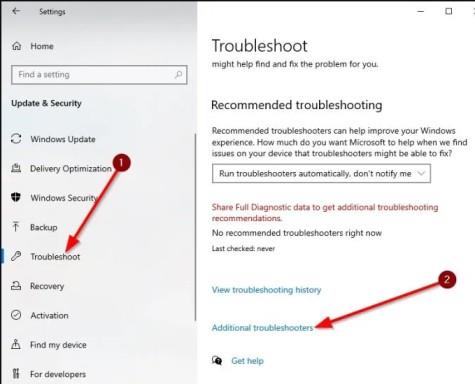
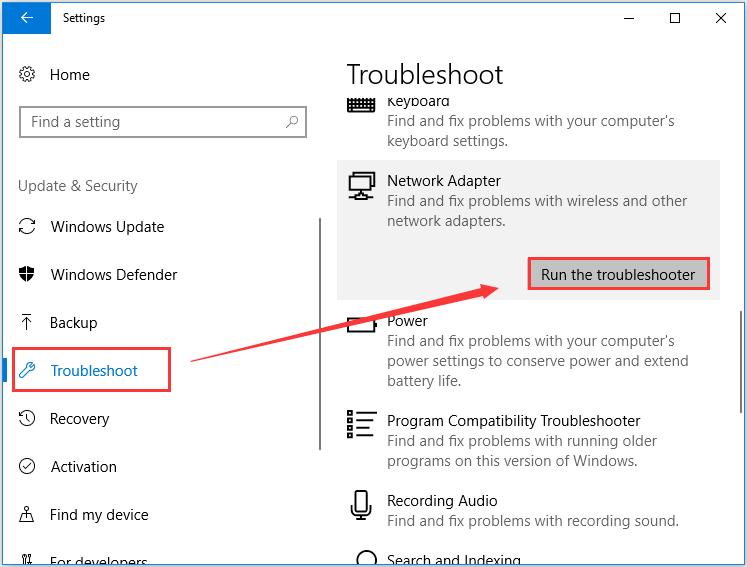
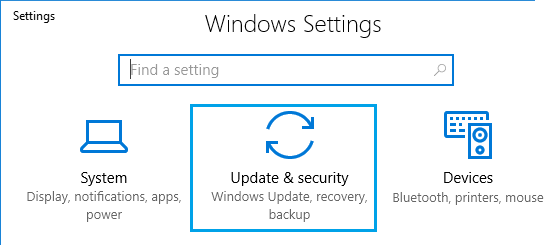


![[JAVÍTOTT] „A Windows előkészítése, ne kapcsolja ki a számítógépet” a Windows 10 rendszerben [JAVÍTOTT] „A Windows előkészítése, ne kapcsolja ki a számítógépet” a Windows 10 rendszerben](https://img2.luckytemplates.com/resources1/images2/image-6081-0408150858027.png)

![Rocket League Runtime Error javítása [lépésről lépésre] Rocket League Runtime Error javítása [lépésről lépésre]](https://img2.luckytemplates.com/resources1/images2/image-1783-0408150614929.png)



